最近有位win8系统用户在使用电脑的时候,想要修改注册表权限,但是却不知道应该怎么操作,为此非常苦恼,那么win8系统怎么修改注册表权限呢?今天为大家分享win8系统修改注册表权限的操作方法。
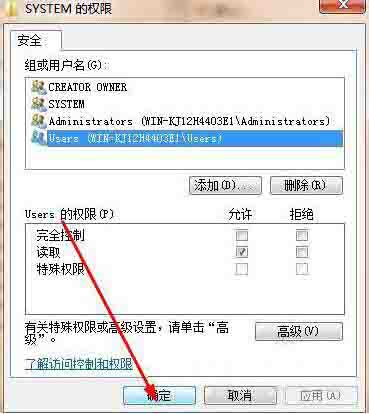
修改注册表权限操作方法:
1、按快捷键win+r,打开运行对话框。如图所示:
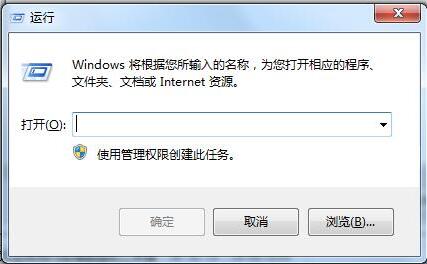
2、输入regedit,然后点击确定。如图所示:
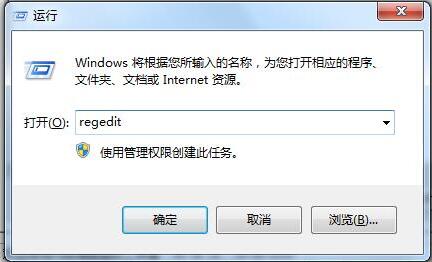
3、定位到任意你想要修改权限的项。如图所示:
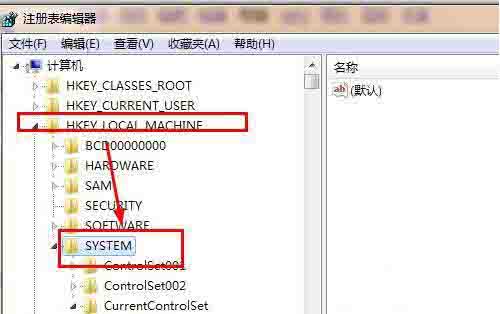
4、右键单击它,选择权限。如图所示:
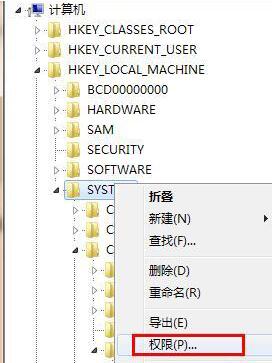
5、选定一个你想要修改权限的用户组。如图所示:
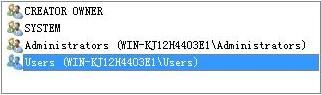
6、设定用户可以有哪些权限。如图所示:
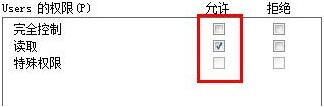
7、完成设置以后,点击确定即可。如图所示:
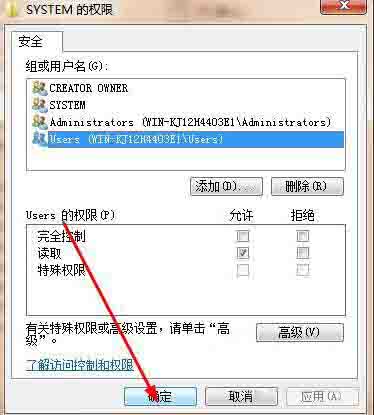
8、点击开始——重新启动,我们的设置就完成了。如图所示:
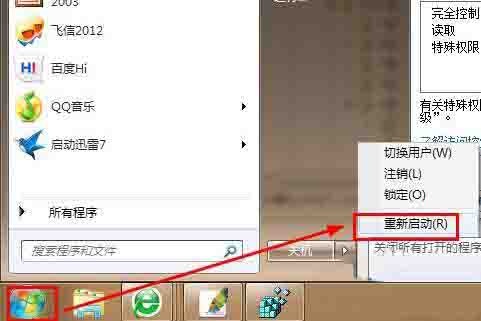
关于win8系统修改注册表权限的操作步骤就为小伙伴们详细分享到这里了,如果用户们使用电脑的时候不知道怎么修改注册表权限,可以参考以上方法步骤进行操作哦,希望本篇教程能够帮到大家,更多精彩教程请关注u启动官方网站。

